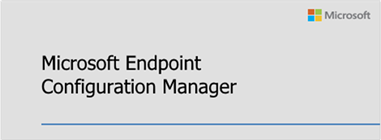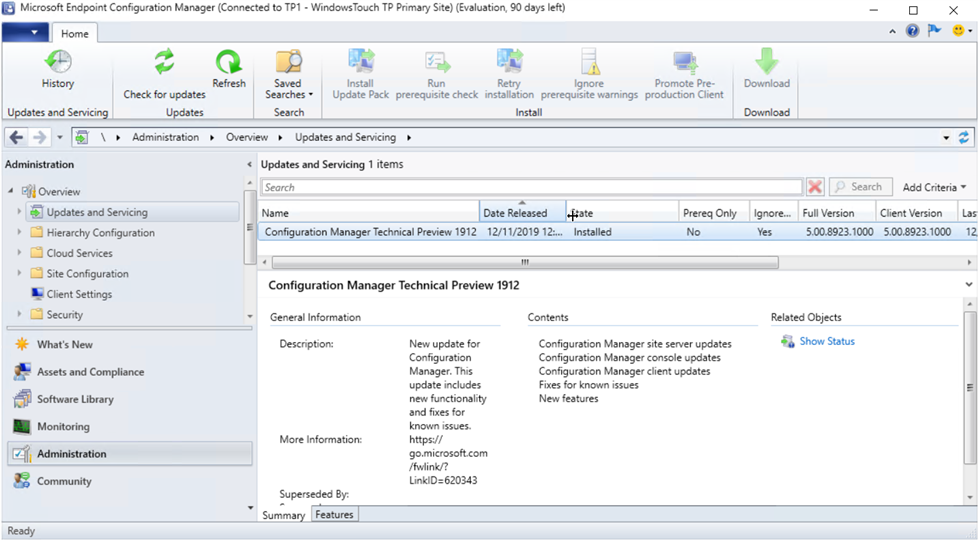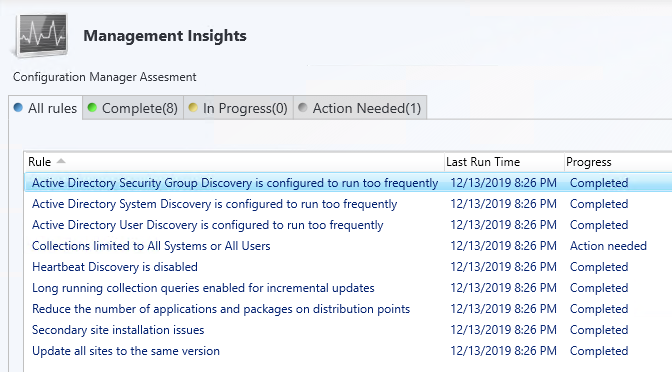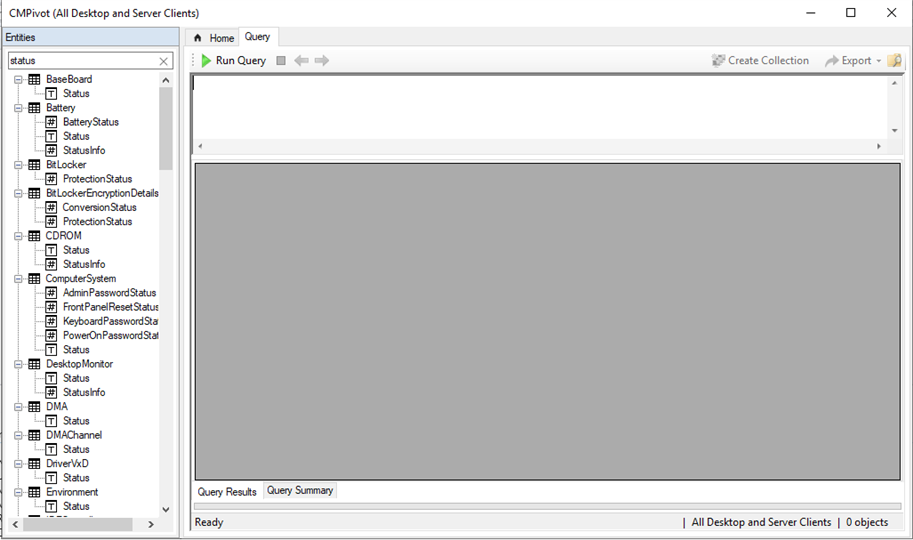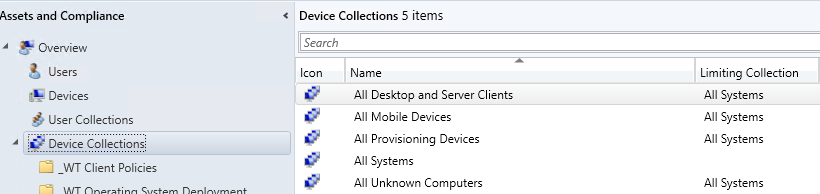Microsoft vient de mettre à disposition la Technical Preview 1912 (5.0.8923.1000) de Microsoft Endpoint Manager Configuration Manager. Pour rappel, Microsoft a annoncé le renommage de System Center Configuration Manager pour faire partie d’une même suite avec Microsoft Intune, Desktop Analytics, Autopilot, etc. sous le nom Microsoft Endpoint Manager. L’outil ne fait donc plus parti de la gamme System Center. Si vous souhaitez installer cette Technical Preview, vous devez installer la Technical Preview 1911 puis utiliser la fonctionnalité Updates and Servicing (nom de code Easy Setup).
System Center Configuration Manager TP 1912 comprend les nouveautés suivantes :
Administration
- Extension de l’onboarding des machines dans Microsoft Defender Advanced Threat Protection pour supporter les nouveaux systèmes suivants : Windows 7 SP1, Windows 8.1, Windows Server 2008 R2 SP1, Windows Server 2012 R2, Windows Server 2016, Windows Server 2016, version 1803, et Windows Server 2019.
- Vous pouvez initier la collection des journaux (logs) d’un client vers le serveur de site depuis les actions de notification dans la console d’administration. Les journaux sont ensuite consultables depuis l’explorateur de ressources (Resource Explorer) via le nœud Diagnostic Files.
- De nouvelles règles Management Insights sont disponibles sous la catégorie Configuration Manager Assessment avec notamment :
- Réduire le nombre d’applications et de packages sur les points de distribution. Le nombre supporté peut aller jusqu’à 10 000 packages et applications.
- Mettre à jour tous les sites d’une hiérarchie avec la même version. Ceci permet d’identifier les hiérarchies dans un mode d’interopérabilité.
- La découverte par pulsation d’inventaire (Heartbeat) est désactivée.
- Des requêtes de collection à temps d’exécution long sont activées avec la mise à jour incrémentielle. Cette règle révèle les collections qui ont un temps de mise à jour incrémentiel supérieur à 30 secondes.
- Problèmes d’installation des sites secondaires révèlent les sites secondaires avec un état de mise à niveau bloqué à Pending ou Failed.
- La découverte de système Active Directory est configurée pour s’exécuter trop fréquemment (toutes les 3 heures).
- La découverte de groupe de sécurité Active Directory est configurée pour s’exécuter trop fréquemment (toutes les 3 heures).
- La découverte d’utilisateur Active Directory est configurée pour s’exécuter trop fréquemment (toutes les 3 heures).
- Les collections limitées à All Systems et All Users. Configuration Manager met à jour l'appartenance de ces collections avec les données des méthodes de découverte Active Directory. Ces données peuvent ne pas être valides pour les clients Configuration Manager.
Inventaires
- Microsoft facilite la navigation entre les entités CMPivot en permettant la recherche de propriétés.
Déploiement de système d’exploitation
- Il est maintenant possible de démarrer une séquence de tâches immédiatement après l’enregistrement du client. Ce scénario est notamment dirigé pour Windows Autopilot afin de finaliser éventuellement la configuration du périphérique. Vous pouvez aussi spécifier la propriété dans les options Client Push. Pour ce faire, vous devez
- Créer une séquence de tâches pour installer des applications, des mises à jour logicielles ou des configurations
- Déployer la séquence de tâches sur la collection All Provisioning Devices et noter l’identifiant du déploiement.
- Installer le client en utilisant la propriété PROVISIONTS=<Identifiant du déploiement>
- Basé sur les retours UserVoice, l'environnement de séquence de tâches inclut une nouvelle variable en lecture seule, _TSSecureBoot. Vous pouvez utiliser cette variable pour déterminer l'état du Secure Boot sur un périphérique compatible UEFI.
- Vous pouvez maintenant définir des variables de séquence de tâches pour configurer le contexte utilisateur que les étapes Run Command Line et Run PowerShell Script utilisent. Par exemple, vous n'avez plus besoin de configurer l'étape Run Command Line avec un compte générique pour utiliser les variables SMSTSRunCommandLineUserName et SMSTSRunCommandLineUserPassword.
- Basé sur les retours UserVoice, vous pouvez maintenant définir la propriété Parameters de Run PowerShell Script sur une variable. Par exemple, si vous spécifiez %MyScriptVariable%, lorsque la séquence de tâches exécute le script, elle ajoute la valeur de cette variable personnalisée à la ligne de commande PowerShell.
Plus d’informations sur : https://docs.microsoft.com/en-us/sccm/core/get-started/2019/technical-preview-1912